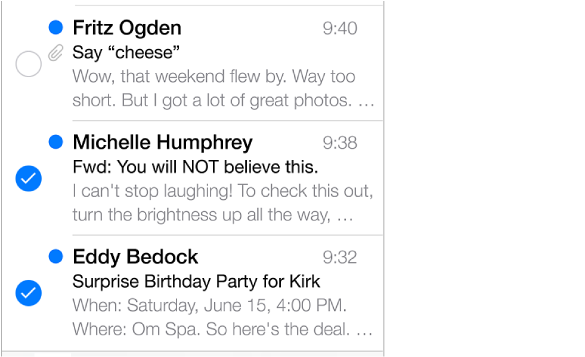
Vymazanie, presunutie alebo označenie viacerých správ: Počas prezerania zoznamu správ klepnite na Upraviť. Označte niekoľko správ a potom vyberte akciu. Ak sa pomýlite, odvolajte akciu okamžitým zatrasením iPhonu.
Usporiadajte si emailové správy pomocou schránok: V zozname schránok klepnite na Upraviť. Môžete si vytvoriť novú schránku, prípadne premenovať alebo vymazať existujúcu schránku. (Niektoré vstavané schránky nie je možné zmeniť.) V niekoľkých dynamických schránkach, ako napríklad Neprečítané, sú zobrazené správy zo všetkých vašich účtov. Klepnite na tie, ktoré chcete použiť.
Obnovenie vymazanej správy: Prejdite do schránky Kôš vybraného účtu, otvorte správu, klepnite na
 a presuňte správu. Prípadne ak ste ju práve vymazali, odvolajte akciu zatrasením iPhonu. Ak chcete zobraziť vymazané správy zo všetkých účtov, pridajte si schránku Kôš. Ak ju chcete pridať, klepnite na Upraviť v zozname schránok a vyberte ju zo zoznamu.
a presuňte správu. Prípadne ak ste ju práve vymazali, odvolajte akciu zatrasením iPhonu. Ak chcete zobraziť vymazané správy zo všetkých účtov, pridajte si schránku Kôš. Ak ju chcete pridať, klepnite na Upraviť v zozname schránok a vyberte ju zo zoznamu.
Archivácia správ: Namiesto vymazávania môžete správy archivovať, takže ich v prípade potreby budete mať stále poruke. Zapnite Archivovať schránku v položke Nastavenia > Mail, kontakty, kalendáre > názov účtu > Účet > Rozšírené. Ak chcete namiesto archivácie správu vymazať, podržte prst na tlačidle
 a potom klepnite na Vymazať.
a potom klepnite na Vymazať.
Spracovanie správy bez jej otvárania: Potiahnite prst po správe smerom doľava a potom klepnite na Kôš alebo Archivovať. Prípadne klepnite na Viac pre presunutie, preposlanie, odpovedanie, označenie, označenie ako prečítanej alebo presunutie správy do priečinka Odpad.
Uchovávanie vymazaných správ: Môžete nastaviť, ako dlho budú vymazané správy uchované v schránke Kôš. Prejdite do Nastavenia > Mail, kontakty, kalendáre > názov účtu > Účet > Rozšírené.